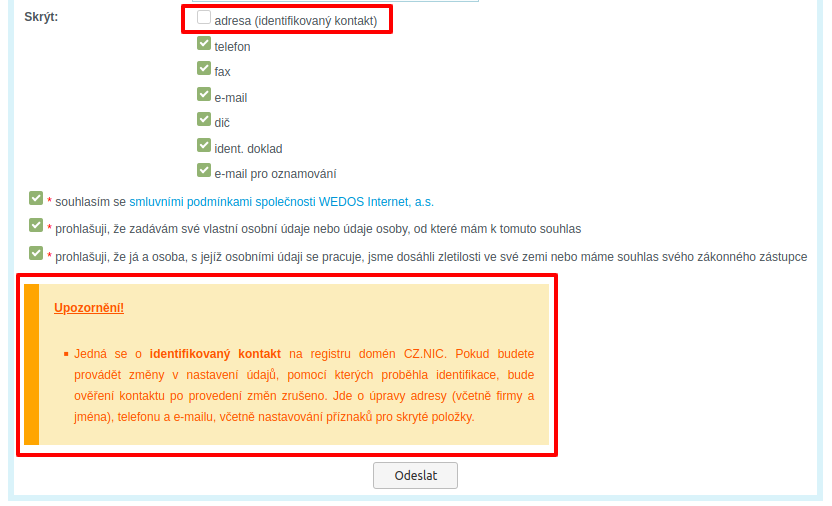Tento článek řeší úpravu doménového kontaktu vedeného u WEDOS. Nemáte-li daný kontakt u nás, založte jej, nebo přeregistrujte podle návodu v článku Domény – Založení a přeregistrace kontaktu.
V tomto článku se dozvíte:
- Jak funguje úprava doménového kontaktu
- Jak kontakt vyhledat:
- Jak skrýt údaje kontaktu
- Jak kontakt smazat
- Běžné problémy
- Často kladené dotazy
Úprava doménového kontaktu
U kontaktu můžete měnit libovolné údaje s výjimkou jména a názvu firmy. Na tuto změnu registry pohlížejí jako na změnu majitele domény, přestože může jít o stejnou osobu. Měníte-li tedy mimo jiné tyto údaje, pokračujte podle návodu Domény – Změna majitele.
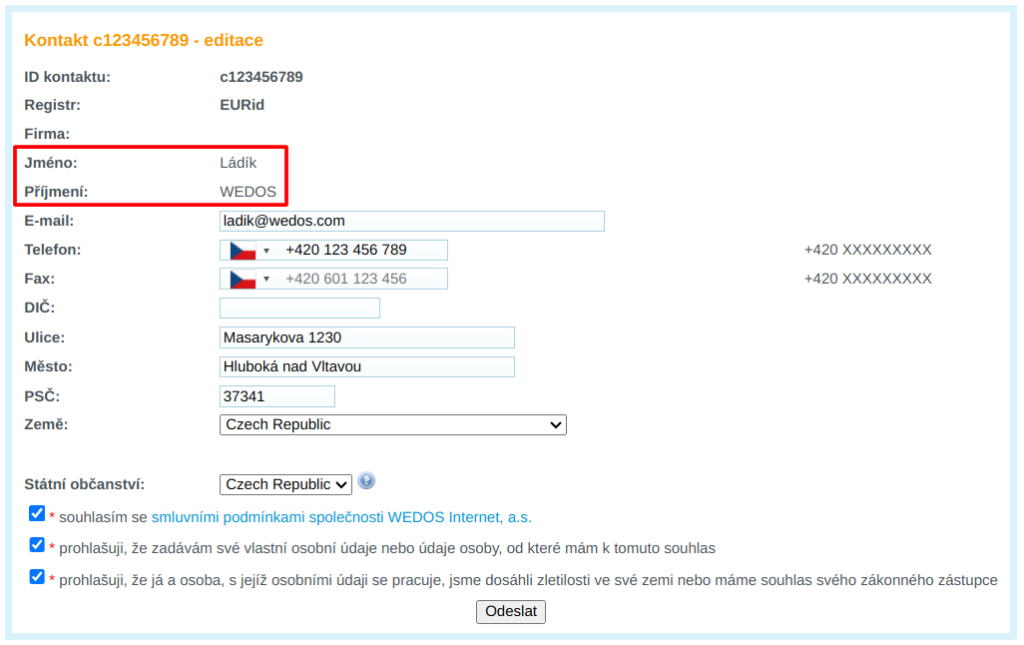
Před zahájením úprav se ujistěte, že je kontakt v naší správě. Pokud není, přeregistrujte jej podle návodu Domény – Založení a přeregistrace kontaktu. Přeregistraci kontaktu Vám formulář v případě úpravy kontaktu u domény CZ nabídne automaticky.
Editaci doménového kontaktu můžete provést pro libovolný kontakt z těchto registrů:
- CZ.NIC (domény cz)
- EURid (domény eu)
- NASK (domény pl)
- SK.NIC (domény sk)
- Subreg a Verisign (domény gTLD, např. com, org, info, …)
- CentralNic, Donuts, GoDaddy a Tucows (domény nTLD, např. fun, store, online, …)
V případě domén gTLD v registru Ascio kontakt přímo upravovat nemůžete, změny provádíte změnou majitele. Postupujte podle návodu Domény – Změna majitele.
Vyhledání kontaktu
Ke kontaktu můžete přistoupit přes administraci domény, nebo jej vyhledat v seznamu kontaktů.
Kontakt v detailu domény
Následující postup můžete použít pouze pokud je doména registrovaná u nás (v opačném případě použijte návod pro vyhledání kontaktu v seznamu):
- Přihlaste se do zákaznické administrace.
- V horním menu vyberte záložku Domény.
- Kliknutím na název domény otevřete její Detail.
- V rámečku Informace vyhledejte řádek Kontakt vlastník, nebo Kontakt admin.
- Klikněte na název vybraného kontaktu. Pozor – kliknutím na ikonku tužky vstoupíte do správy majitele domény, nikoli kontaktu!
- Pokračujte úpravou kontaktu.
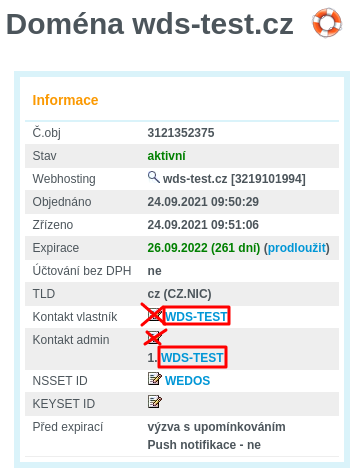
Chcete-li spravovat kontakt u domény, klikněte na jeho název. Kliknutím na tlačítko tužky neupravujete kontakt, ale vlastníka či admina domény.
Seznam kontaktů
Máte-li u WEDOS registrovaný pouze kontakt, vyhledejte jej v seznamu těmito kroky:
- Přihlaste se do zákaznické administrace.
- V horním menu vyberte záložku Domény.
- V levém menu rozbalte Nástroje TLD, kde TLD je konkrétní koncovka domény, nebo její skupina.
- Zvolte položku Seznam kontaktů a vyhledejte kontakt, který chcete upravit.
- Pokračujte úpravou kontaktu.
Otevřít seznam kontaktů registru:
Úprava kontaktu domény
Úpravu kontaktu proveďte podle následujících kroků:
- Odkazem zaslat heslo si na e-mail kontaktu zašlete autorizační heslo.
- Zadejte Autorizační heslo kontaktu.
- Klikněte na tlačítko Upravit / zobrazit skrytá data.
- Proveďte potřebné úpravy.
- Klikněte na tlačítko Odeslat.
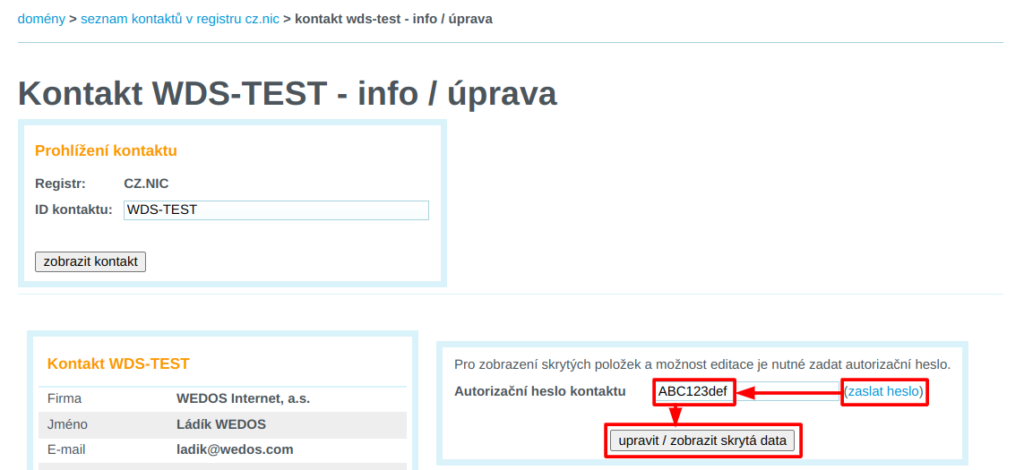
Potřebujete-li změnit jméno nebo název firmy, proveďte místo úpravy kontaktu změnu majitele.
Změna kontaktu proběhne do 1 hodiny od úspěšného odeslání požadavku.
Skrytí údajů kontaktů
Možnosti skrytí údajů kontaktů najdete v článku Domény – Skrývání údajů kontaktů.
Mazání kontaktů
Systém automaticky maže kontakty, které nejsou více než 60 dní aktivní (vedené u nějaké domény).
Běžné problémy
Kontakt nelze dohledat
Problém: Nevidím kontakt v přehledu žádného registru.
Řešení: Zkuste na kontakt přistoupit přímo z detailu domény. Pokud to není možné, prověřte:
- Nachází-li se kontakt v jiném zákaznickém účtu, nechte si jej předat.
- Nachází-li se kontakt u jiného registrátora, u registru CZ.NIC jej přeregistrujte, jinak založte nový.
- Nebyl-li kontakt vedený u domény déle než 60 dní, systém jej automaticky smazal, založte jej tedy znovu.
Návod na všechny výše uvedené postupy najdete v článku Domény – Založení a přeregistrace kontaktu.
Autorizační heslo nepřichází
Problém: E-mail s autorizačním heslem kontaktu nepřichází.
Řešení: Několik minut vyčkejte a zkuste si jej zaslat znovu, ideálně z jiného internetového prohlížeče. Ověřte, že e-mailová adresa, na kterou se autorizační zpráva posílá, je aktuální, a že autorizační e-mail nespadl do složky SPAM. Pokud problém přetrvá, kontaktujte zákaznickou podporu přes formulář. Uveďte název kontaktu a přiřazené domény, nebo registru.
Autorizační heslo je nesprávné
Problém: Zobrazuje se chyba: Autorizační heslo není platné.
Řešení: Ujistěte se, že zadáváte autorizační heslo kontaktu, a ne domény. Ideálně si nechte heslo zaslat přímo odkazem vedle políčka pro jeho vyplnění. Ujistěte se, že heslo, které zadáváte, nebylo přepsáno další žádostí o jeho zaslání, a že od jeho vygenerování neuběhlo příliš mnoho času (ideálně jej zadejte do hodiny od vyžádání).
Změnu kontaktu nelze uložit
Problém: Po změně nelze kontakt uložit.
Řešení: U domén CZ zrušte skrytí adresy. To je možné pouze u kontaktu, který splňuje zde uvedené podmínky registru, jehož ověření změnou porušíte. Opětovné skrytí systém umožní až poté, co to umožní registr CZ.NIC.
Často kladené dotazy
Otázka: Můžu změnit kontakty hromadně?
Odpověď: Spravujete-li více domén u jednoho registru, nastavte všem stejný kontakt. Pak můžete všechny změny provádět na jednom místě. Nastavení proveďte buď v rámci objednávky domény, nebo změny majitele.
Otázka: Můžete změny provést za mě?
Odpověď: Změna údajů doménového kontaktu vyžaduje přísnou autorizaci. Z naší strany ji řešíme například v případě, kdy se nemůžete autorizovat online z důvodu nedostupného e-mailu doménového kontaktu. Více informací o řešení takové stuace najdete v článku Domény – Nedostupný e-mail majitele.